Votre iPhone peut être un coffre-fort de données hautement sensibles. Cela dit, vos photos et vidéos peuvent ne pas être pour tout le monde, et vous voudrez peut-être les garder cachées. Heureusement pour nous, cette option est déjà disponible dans iOS (et iPadOS). Voici comment masquer des photos et des vidéos dans iOS.
Contenu
1. Masquer les photos et les vidéos via l’application Photos
La première option consiste à utiliser l’application Photos pour masquer des photos et des vidéos individuelles. Il s’agit d’une méthode très rapide qui vous permet de masquer, d’afficher et d’afficher facilement les éléments masqués. Cependant, ce n’est pas le plus sécurisé, car toute personne ayant accès à votre iPhone peut toujours voir ces photos et vidéos (après un peu de bricolage). Néanmoins, il répondra aux besoins de beaucoup. Vous pouvez masquer n’importe quel nombre de photos et de vidéos dans l’application Photos à l’aide de la « Feuille de partage ».
1. Lancez l’application Photos, puis sélectionnez les photos ou vidéos que vous souhaitez masquer. Vous pouvez le faire en appuyant sur « Sélectionner » (dans le coin supérieur droit), puis en appuyant sur un nombre quelconque d’éléments.
2. Cliquez sur le bouton « Partager » dans le coin inférieur gauche, ce qui ouvre la « Feuille de partage ». Faites défiler vers le bas et sélectionnez « Masquer ».
3. À ce moment-là, vous devrez confirmer votre décision, alors appuyez sur « Masquer ». C’est ça. Les photos et/ou vidéos sélectionnées seront désormais dans votre album « Masqué ».
Utilisez l’application Photos pour afficher et afficher des photos
Maintenant que vous savez comment masquer des photos, voyons comment afficher et afficher des photos et des vidéos.
1. Encore une fois, ouvrez l’application Photos. Appuyez sur l’onglet Albums. Sur un iPad, assurez-vous que la barre latérale n’est pas masquée. (S’il est masqué, cliquez sur l’icône « Barre latérale » dans le coin supérieur gauche.)
2. Faites défiler vers le bas jusqu’à ce que vous voyiez une série d’albums dans la section Utilitaires. Vous verrez un album intitulé « Caché », alors allez-y et appuyez sur cet album.
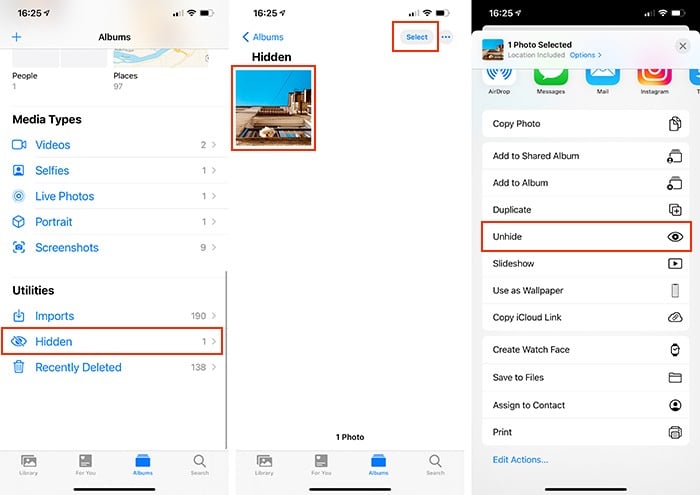
3. C’est ici que vous verrez toutes vos photos et vidéos cachées (comme lorsque vous utilisez n’importe quel album ordinaire). Pour afficher les éléments, continuez et sélectionnez-les à nouveau. Ensuite, appuyez sur l’icône « Partager » (dans le coin inférieur gauche) et sélectionnez « Afficher ».
Astuce supplémentaire – Voici comment masquer l’album « caché »
Comme vous pouvez le remarquer, n’importe qui peut toujours voir vos photos et vidéos cachées s’il connaît l’emplacement de votre album caché. Cependant, vous pouvez faire disparaître cet album afin qu’il ne soit pas accessible via l’application Photos.
1. Ouvrez l’application Paramètres sur votre iPhone. Faites défiler vers le bas et appuyez sur « Photos ».
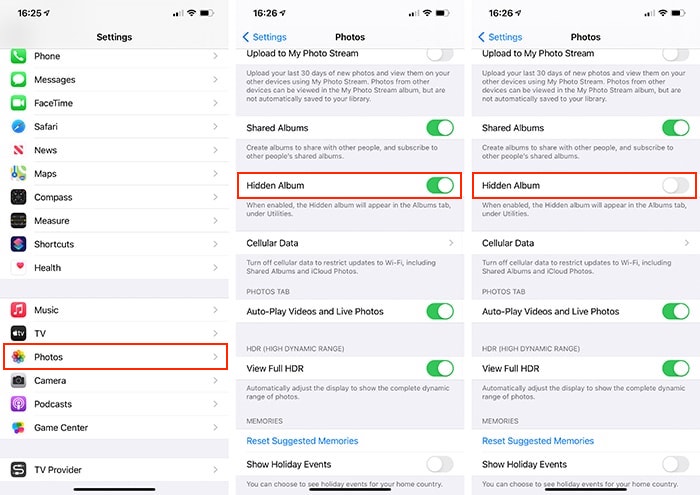
2. Une fois de plus, faites défiler vers le bas et appuyez sur le commutateur à côté de « Album caché » pour désactiver cette fonctionnalité. Ne vous inquiétez pas, vos photos et vidéos ne seront pas supprimées et vous pouvez faire réapparaître l’album « Caché » dans l’application Photos à tout moment.
2: Masquer les photos et les vidéos via l’application Notes
Si vous recherchez un moyen plus sûr de masquer des photos et des vidéos sur iOS, vous pouvez utiliser l’application Notes à cette fin.
1. Ouvrez l’application Photos et sélectionnez un nombre quelconque de photos et de vidéos. Ensuite, appuyez sur l’icône « Partager » dans le coin inférieur gauche. Vous verrez la feuille de partage où vous devez appuyer sur « Notes ».
2. Un nouveau panneau apparaîtra, vous demandant de choisir un emplacement pour votre note. Vous pouvez également ajouter du texte (comme une description) si nécessaire. Une fois cela fait, allez-y et cliquez sur « Enregistrer » dans le coin supérieur droit.
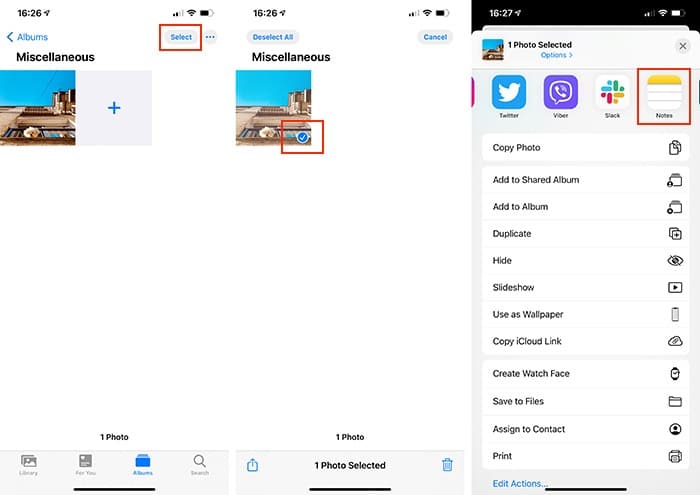
3. Ouvrez l’application Notes et recherchez votre note nouvellement créée. Ouvrez-le, puis appuyez sur l’icône à trois points dans le coin supérieur droit. Cela fera apparaître un menu en bas de l’écran. Appuyez sur Verrouiller.
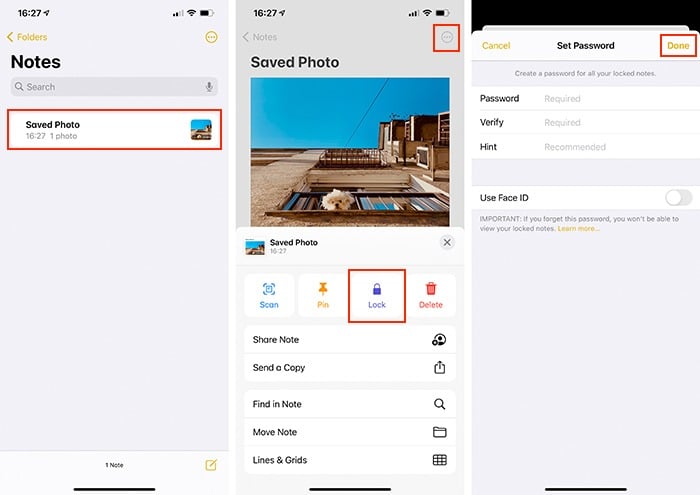
4. Enfin, créez un mot de passe, vérifiez-le et ajoutez également un indice. Alternativement, si vous avez configuré Face ID sur votre appareil, vous pouvez ajouter cette couche de sécurité à votre note verrouillée. N’oubliez pas de stocker ce mot de passe dans un endroit sûr, car il n’y a aucun moyen de le restaurer. Si vous oubliez ce mot de passe, votre note verrouillée restera inaccessible. (Vous n’aurez qu’à le supprimer, et c’est tout).
Conclusion
Espérons que vous savez maintenant comment masquer des photos et des vidéos dans iOS. Si vous souhaitez continuer à explorer d’autres astuces liées à la gestion des photos mobiles, nous avons quelques recommandations. Découvrez comment éditer des photos à l’aide de l’application Photos et des meilleures applications de retouche photo pour votre iPhone.
Cet article est-il utile ? Oui Non




